Kaspersky Standard | Plus | Premium
- English
- Bahasa Indonesia
- Čeština (Česká republika)
- Dansk (Danmark)
- Deutsch
- Eesti
- Español (España)
- Español (México)
- Français
- Italiano
- Latviešu
- Lietuvių
- Magyar (Magyarország)
- Norsk, bokmål (Norge)
- Nederlands (Nederland)
- Polski (Polska)
- Português (Brasil)
- Português (Portugal)
- Srpski
- Suomi (Suomi)
- Svenska (Sverige)
- Tiếng Việt (Việt Nam)
- Türkçe (Türkiye)
- Ελληνικά (Ελλάδα)
- Български
- Русский
- Српски
- العربية (الإمارات العربية المتحدة)
- ไทย (ไทย)
- 한국어 (대한민국)
- 简体中文
- 繁體中文
- 日本語(日本)
- English
- Bahasa Indonesia
- Čeština (Česká republika)
- Dansk (Danmark)
- Deutsch
- Eesti
- Español (España)
- Español (México)
- Français
- Italiano
- Latviešu
- Lietuvių
- Magyar (Magyarország)
- Norsk, bokmål (Norge)
- Nederlands (Nederland)
- Polski (Polska)
- Português (Brasil)
- Português (Portugal)
- Srpski
- Suomi (Suomi)
- Svenska (Sverige)
- Tiếng Việt (Việt Nam)
- Türkçe (Türkiye)
- Ελληνικά (Ελλάδα)
- Български
- Русский
- Српски
- العربية (الإمارات العربية المتحدة)
- ไทย (ไทย)
- 한국어 (대한민국)
- 简体中文
- 繁體中文
- 日本語(日本)
Cum să vă gestionați abonamentul folosind contul dvs. My Kaspersky
Ai nevoie de un cont My Kaspersky pentru a utiliza aplicația.
În funcție de abonament, este posibil să fie necesară conectarea dispozitivului pe care instalați aplicația la contul My Kaspersky pentru a avea acces la unele sau la toate funcționalitățile aplicației.
În contul dvs. My Kaspersky, puteți:
- vizualiza informații despre abonamente și datele de expirare ale acestora;
- Gestiona de la distanță protecția dispozitivului.
- stoca în siguranță și sincroniza parolele și alte informații personale, dacă utilizați Kaspersky Password Manager;
- descărca aplicațiile achiziționate;
- Contacta Serviciul clienți.
- afla despre noile aplicații și ofertele speciale de la Kaspersky.
Pentru detalii despre toate funcționalitățile contului My Kaspersky, consultați Ajutor My Kaspersky.
Cum conectați un dispozitiv la contul My Kaspersky
Dacă v-ați cumpărat abonamentul de pe site-ul web Kaspersky, a fost creat un cont în timpul procesului de achiziție. Un e-mail cu linkul de creare a parolei a fost trimis la adresa de e-mail pe care ați specificat-o în timpul achiziției.
Te poți conecta la contul tău My Kaspersky folosind adresa de e-mail și parola sau folosind contul Google, Facebook, Apple, Yandez sau VK. Dacă ai deja un cont, poți configura conectarea rapidă folosind contul Google, Facebook, Apple, Yandex sau VK în fereastra utilizată pentru conectarea dispozitivului la contul tău My Kaspersky. Acest lucru este posibil dacă, la crearea contului My Kaspersky, ai folosit adresa de e-mail pentru contul tău Google, Facebook, Apple, Yandex sau VK.
Disponibilitatea conectării rapide depinde de regiunea ta. Pentru mai multe detalii privind restricțiile din Rusia, consultă acest articol (disponibil numai în limbile engleză și rusă).
Dacă nu aveți încă un cont, puteți crea unul în timpul procesului de conectare a dispozitivului la contul dvs. Puteți, de asemenea, folosi acreditările utilizate cu alte resurse Kaspersky pentru a vă conecta la cont.
puteți conecta un dispozitiv la contul dvs.:
- în fereastra de conectare, la activarea aplicației
Pentru a-ți conecta dispozitivul la My Kaspersky atunci când activezi aplicația:
- Parcurge pașii de instalare ai aplicației.
- Odată ce instalarea este finalizată, ți se va solicita să activezi aplicația.
- Introdu codul de activare și fă clic pe Activează sau restaurează un abonament din contul tău My Kaspersky făcând clic pe Restaurare abonament din cont.
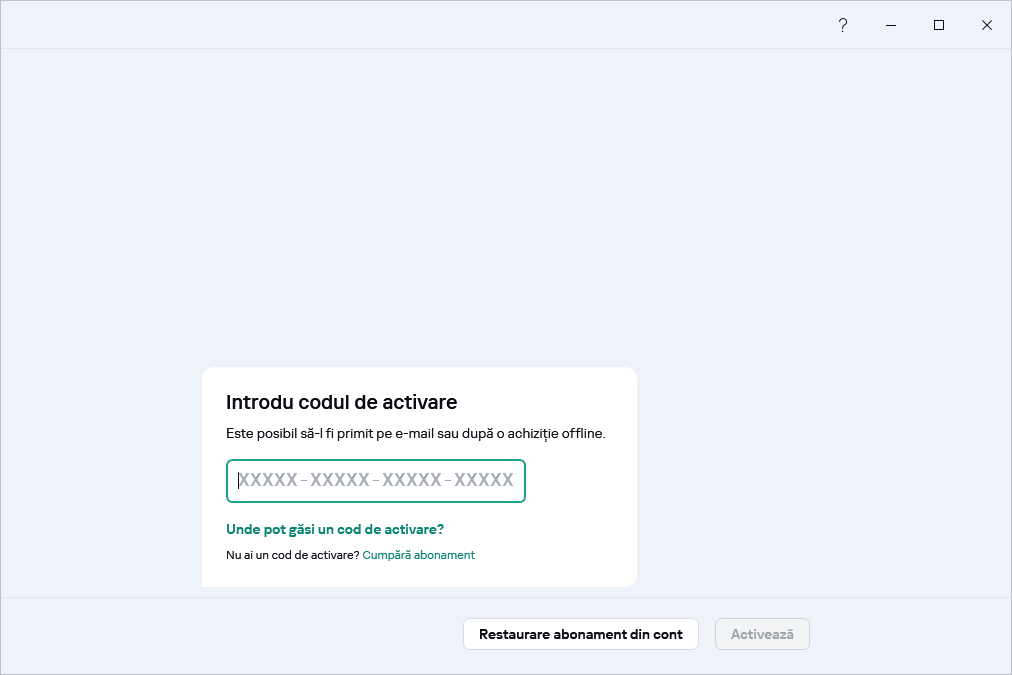
Apoi, ți se va solicita să te conectezi la contul My Kaspersky sau să creezi un nou cont My Kaspersky pentru a salva codul de activare.
În fereastra de conectare a contului, selectați metoda de conectare care vi se pare cea mai convenabilă:
- Conectați-vă cu o adresă de e-mail. Introduceți adresa dvs. de e-mail în caseta de text. Este trimis un mesaj cu linkul de creare a parolei către adresa de e-mail specificată.
Dacă ați configurat verificarea în doi pași în contul dvs. My Kaspersky, un mesaj text ce conține codul de verificare va fi trimis pe telefonul dvs. Introduceți codul de verificare în câmpul corespunzător și faceți clic pe Continuare.
- Conectează-te folosind contul Google, Facebook, Apple, Yandex sau VK.
- Fă clic pe Conectează-te cu Google, Conectează-te cu Facebook, Conectează-te cu Apple, Conectează-te cu ID-ul Yandex sau Conectează-te cu ID-ul VK.
Aceasta deschide o fereastră de browser; în acea fereastră, conectează-te la contul tău Google, Facebook, Apple, Yandex sau VK și permite aplicației să obțină acces la adresa ta de e-mail.
Dacă nu ai un cont Google, Facebook, Apple, Yandex sau VK, poți să creezi unul și să treci la configurarea conectării rapide la My Kaspersky.
Dacă verificarea în doi pași este configurată pentru contul tău My Kaspersky, configurează conectarea rapidă în contul tău pe site-ul web My Kaspersky, apoi revino în aplicație și conectează-te cu Google, Facebook, Apple, Yandex sau VK.
Dacă utilizați browserul Microsoft Edge, pentru a configura conectarea la My Kaspersky, veți avea nevoie de o versiune de Microsoft Edge bazată pe Chromium 77.x sau o versiune ulterioară. În cazul unei erori de conectare, selectați un browser diferit ca browser implicit, instalați cea mai recentă versiune a browserului Microsoft Edge sau actualizați sistemul de operare Microsoft Windows.
- Reveniți în aplicație și continuați cu crearea contului făcând clic pe Continuare. Urmați instrucțiunile ulterioare de pe ecran.
Dispozitivul dvs. va fi conectat la contul My Kaspersky. În plus, puteți configura o parolă pentru contul dvs. pe site-ul web My Kaspersky.
Procesarea datelor la conectarea la cont
Când te conectezi la contul tău My Kaspersky cu Google, Facebook, Apple, Yandex sau VK, sunt procesate următoarele date:
- ID-ul resursei deținătorului drepturilor
- valoarea generată pentru verificarea cererii
- tipul tokenului
- URI-ul către care este trimis răspunsul furnizorului de autentificare
Când vă conectați la contul de pe site-ul web al unui furnizor de servicii folosind furnizori de autentificare, sunt procesate următoarele date:
- ID-ul resursei deținătorului drepturilor
- tokenul folosit pentru autorizare în infrastructura furnizorului de servicii
- tipul tokenului
- parametrii solicitați de la furnizorii de autentificare
- URI-ul către care este trimis răspunsul furnizorului de autentificare
- Fă clic pe Conectează-te cu Google, Conectează-te cu Facebook, Conectează-te cu Apple, Conectează-te cu ID-ul Yandex sau Conectează-te cu ID-ul VK.
În unele regiuni, aplicația vă solicită să citiți și să acceptați Declarația privind prelucrarea datelor în scopul utilizării Portalului web. Dacă acceptați termenii declarației, faceți clic pe Acceptare.
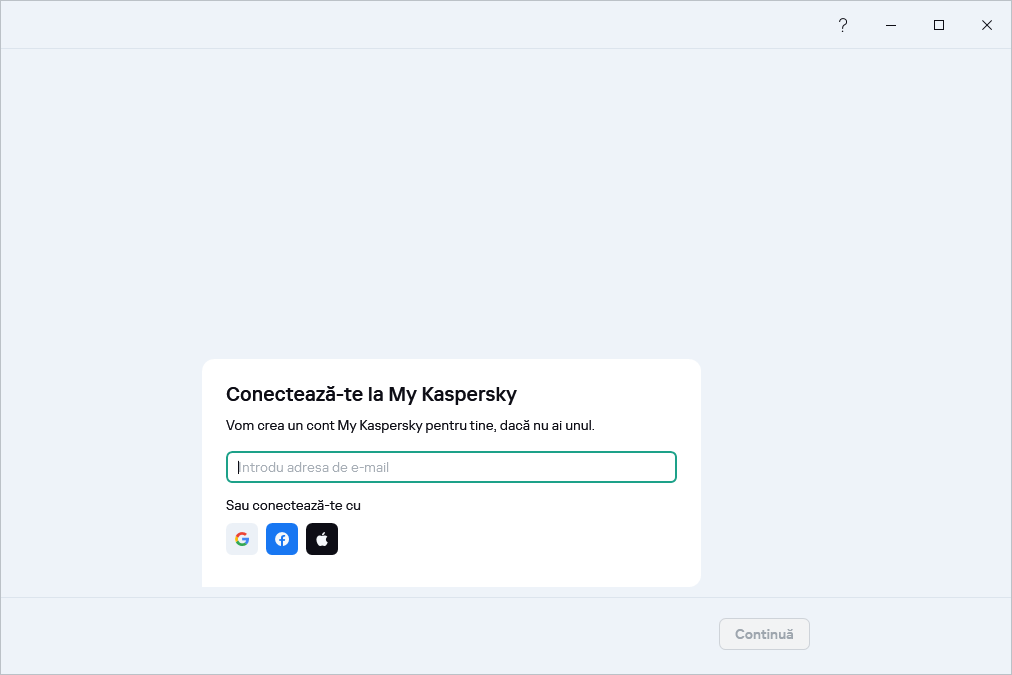
- Conectați-vă cu o adresă de e-mail. Introduceți adresa dvs. de e-mail în caseta de text. Este trimis un mesaj cu linkul de creare a parolei către adresa de e-mail specificată.
- În interfața de utilizator a aplicației, în secțiunea Profil
Pentru a-ți conecta dispozitivul la contul My Kaspersky prin secțiunea Profil:
- Deschideți fereastra principală a aplicației.
- Accesează secțiunea Profil.
- În blocul Conectează-te la My Kaspersky, fă clic pe butonul Conectează-te.
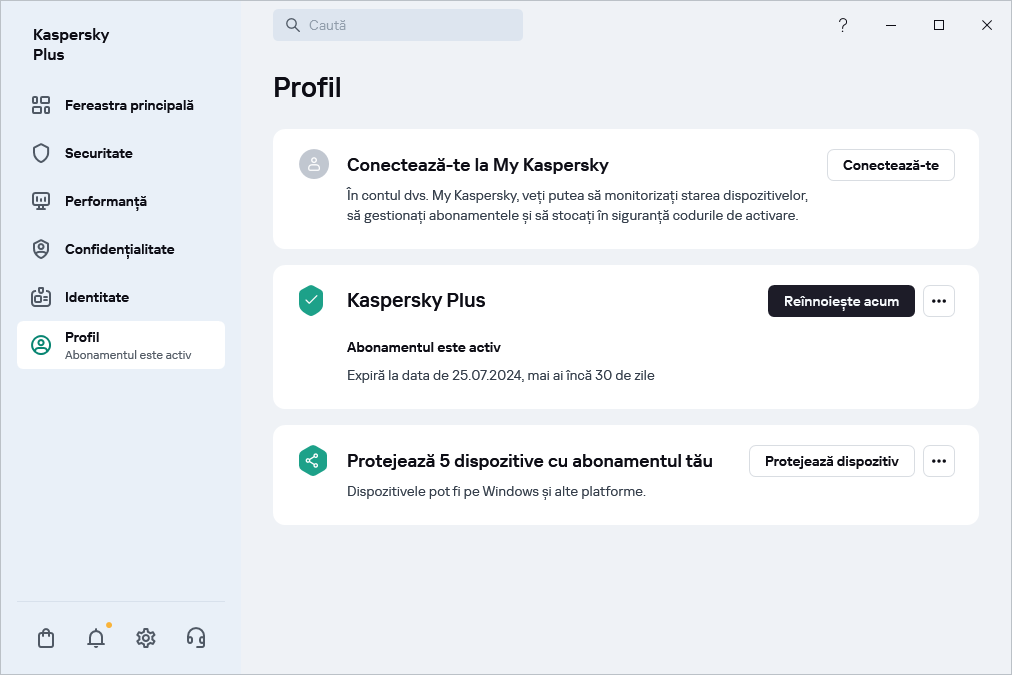
- În fereastra de conectare a contului, selectează metoda de conectare care ți se pare cea mai convenabilă: Pentru mai multe detalii despre metodele de conectare disponibile, consultă Pasul 3 în procedura de mai sus de pe această pagină.
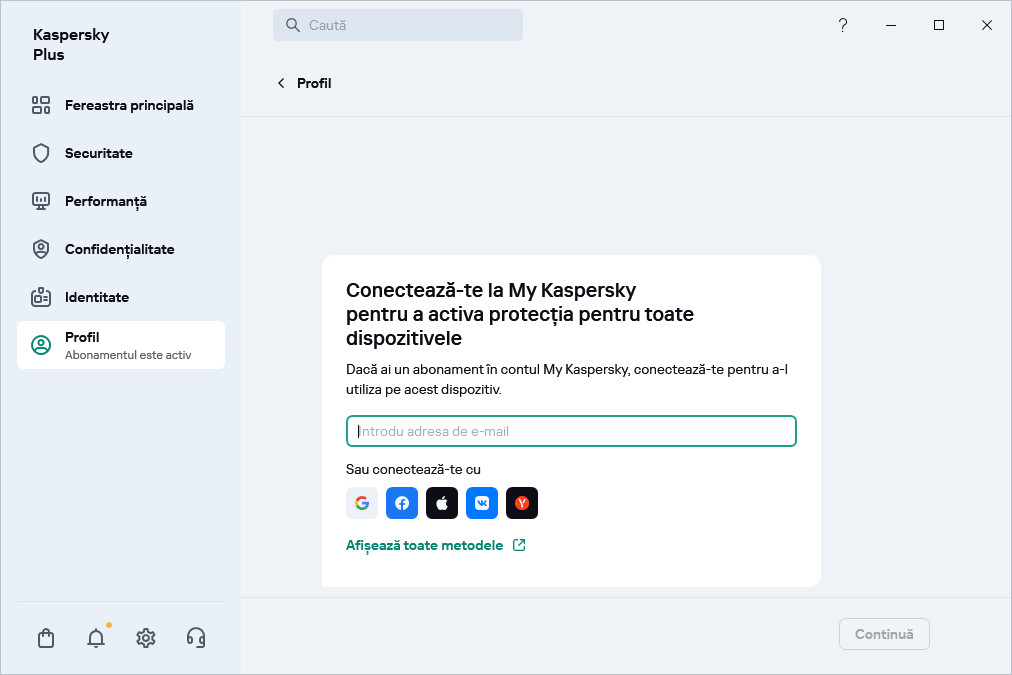
- Pe site-ul web My Kaspersky
- la activarea anumitor funcționalități ale aplicației